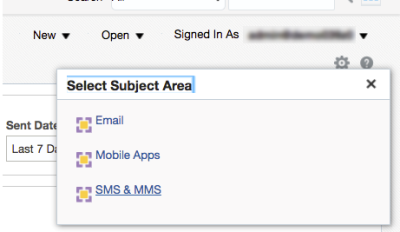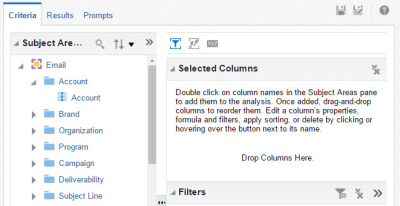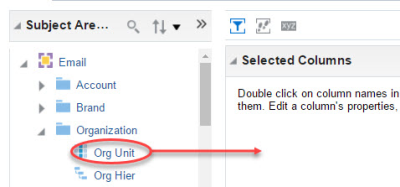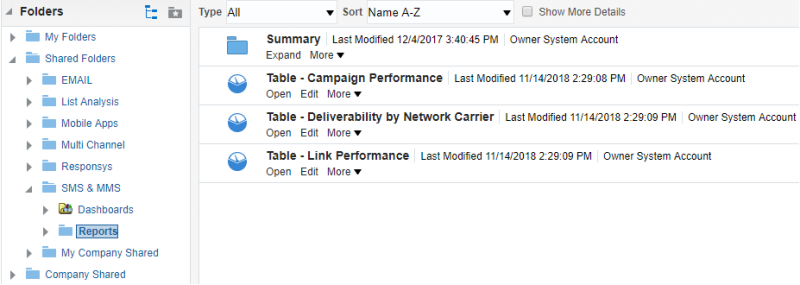建立自訂報表
注意:支援自訂報表的管道包括電子郵件、簡訊及行動應用程式 (用於推播通知、應用程式內部訊息,以及傳送至訊息中心的訊息)。進一步瞭解建立自訂報表的先決條件。此外,建立自訂報表時,請記住這些行動應用程式自訂報表的重要考量和訊息中心維度的重要考量。
儀表板可讓您建立自訂報表 (也稱為「分析」)。
若要建立自訂報表,您需要執行下列步驟:
- 從頭建立報表或依據 Oracle Responsys 預建報表來建立報表。
- 新增篩選條件、圖表及提示來設定報表。
- 儲存報表至「型錄」。
「型錄」是您、其他使用者及 Oracle Responsys 所建立之所有報表的中央儲存庫。
從頭建立報表
從頭建立報表:
重要事項:為行動應用程式管道建置自訂報表時,某些維度只能與特定屬性結合使用。瞭解更多資訊。
- 瀏覽至互動式儀表板。
- 按一下新增,選取分析,然後選取新報表的主題區域。
即會開啟準則頁面。
建立報表可用的所有資料欄會匯集在左側的主題區域窗格中。展開每個資料夾以查看可用的資料欄。所有可用的評量會匯集在評量資料夾中,其中會整理成兩個子資料夾:傳遞能力評量與回應評量。
- 將您想要的資料欄從主題區域拖放至選取的資料欄面板。
若要檢視產生的表格,請選取結果頁標。
若要設定準則頁標中的表格,請執行下列其中任一作業:
- 若要新增表格的資料欄,請將資料欄從主題區域拖放至表格中的任何位置。
- 若要重新排列資料欄,請將資料欄拖至新位置。
- 若要移除資料欄,請將指標移至
 並選取 X。
並選取 X。
依據 Oracle Responsys 預建報表來建立報表
注意:依據預建報表來建立報表,並不像從頭建立報表一樣具有較多的彈性。更明確地說,您無法修改預建報表中資料欄的外觀與格式。此外,我們強烈建議您將資料欄的選取範圍限制在包括資料欄下的可用資料欄。如果您新增其他資料欄,這些資料欄將不會具有原先那些資料欄的相同格式。
- 瀏覽至互動式儀表板。
- 按一下型錄並展開資料夾面板中的共用資料夾。
- 展開電子郵件、簡訊與 MMS 或行動應用程式共用資料夾,然後按一下報表。
重要事項:為行動應用程式管道建置自訂報表時,某些維度只能與特定屬性結合使用。瞭解更多資訊。
可用報表便會顯示在右側面板。
- 按一下欲使用報表名稱下方的編輯。
就會開啟選取的報表。如需電子郵件、簡訊與 MMS 及行動應用程式的所有可用預建報表清單,請參閱洞察分析中的預建報表。
- 請執行下列其中任一作業:
- 若要新增資料欄,請將資料欄從主題區域面板拖放至想要的位置。
若未顯示任何資料欄,則所有可用的資料欄已用於表格中。
- 若要對資料欄屬性、公式及篩選資料進行編輯、刪除或套用排序,請在準則頁面中,按一下資料欄名稱旁邊的
 ,並選取所需動作。
,並選取所需動作。 - 若要在準則頁面中編輯或移除篩選條件,請將指標移至篩選條件面板中的篩選條件,並選取所需動作。
篩選條件面板中會列出所有與此報表相關聯的所有篩選條件。帶有運算子 is prompted 的篩選條件不適用於您的自訂報表,且將不會有所影響。您可以讓這些篩選條件保持原狀,或將滑鼠游標移至篩選條件上並選取 X。
- 若要新增資料欄,請將資料欄從主題區域面板拖放至想要的位置。